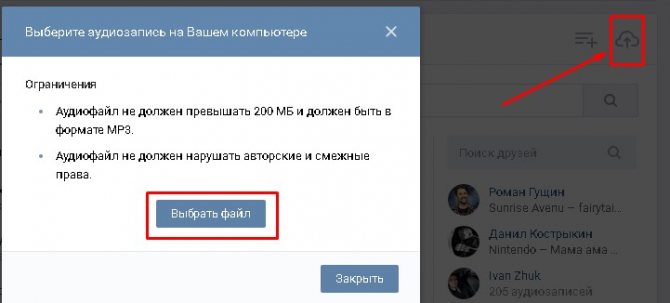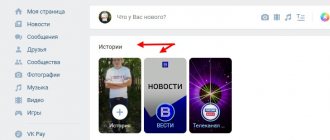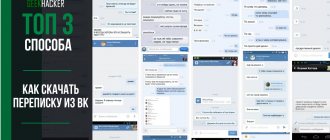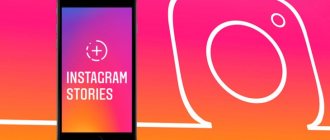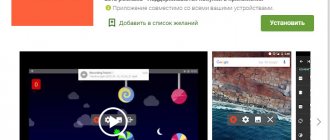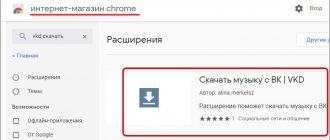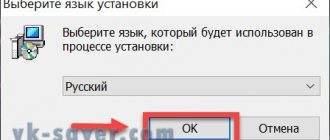Все свое время социальная сеть ВКонтакте была отличной площадкой для поиска людей, знакомств и общения. Нельзя не отметить и то, что в вк огромное количество людей слушает музыку. То есть социальная сеть служит отличным аудио проигрывателем. Сейчас, это постепенно уходит на нет. Вконтакте ограничивает время прослушивания музыки в заблокированном режиме телефона. Администрация вк запретила сохранять аудиозаписи в кэше. Бесспорно, тема крайне неприятная и очень актуальная, однако, в этом выпуске мы поговорим о том, как сохранить музыку в вк. Пока что, мы еще можем это сделать. И на этом спасибо!
В статье поговорим не только о сохранении и загрузке песен и мелодий в аудиозаписи вк, но и о том, как загрузить аудио на компьютер и смартфон на платформе Андроид.
Как загрузить музыку в вк
Перед тем, как я поведаю вам о сохранении песен в раздел аудиозаписей вконтакте, давайте поговорим о более сложном процессе, а именно о загрузке музыки, непосредственно, в базу аудио соц. сети.
- Итак, для того, чтобы загрузить музыку в вк откройте раздел «Музыка» в основном левом меню.
- Следующий шаг: нажмите на значок облака со стрелочкой «Загрузить аудиозапись». Отобразится окно «Выберите аудиозапись на Вашем компьютере». Будут указаны ограничения: аудиофайл не должен превышать 200 МБ и должен быть в формате MP3, запрещается нарушать авторские права.

- Выберите трэк со своего компьютера.

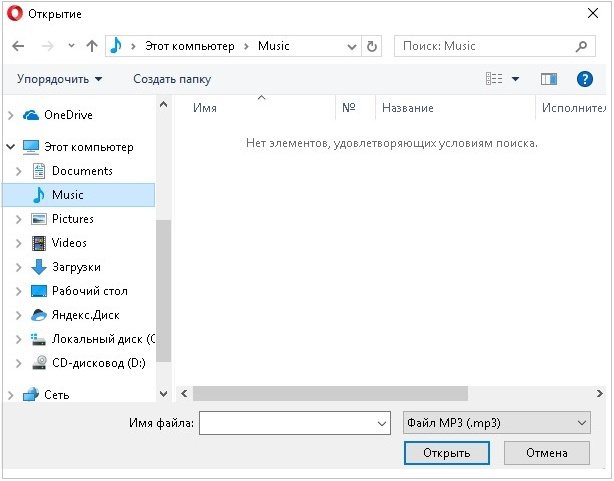
Как только вы загрузите песню, она отобразится в ваших аудиозаписях. Если есть большое желание, чтобы другие пользователи не видели вашей музыки, то почитайте статью о том, как скрыть аудиозаписи в вк.
Онлайн сервисы
Сайты, доступные как с ПК, так и мобильных устройств через браузер. Чтобы ими воспользоваться, найдите страницу сервиса по названию с помощью поисковой страницы обозревателя.
Примечание! Независимо от выбранного варианта, песни будут сохранены в папку «Downloads» или другую, выставленную пользователем в настройках браузера.
Сервис DownloadMusicVK отказался предоставить список песен при открытом профиле и полном доступе к аудио.
Рекомендуем: Что делать если приложение Сервисы Google Play остановлено
Music 7s
Чтобы проект открывал песни:
- Откройте официальное приложение VK. Перейдите в профиль.

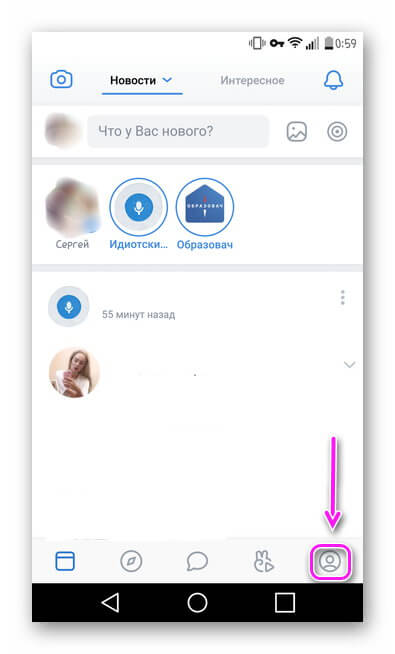
- Разверните меню «Еще».

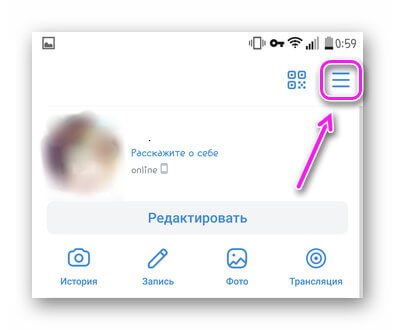
- Снизу выберите «Настройки».

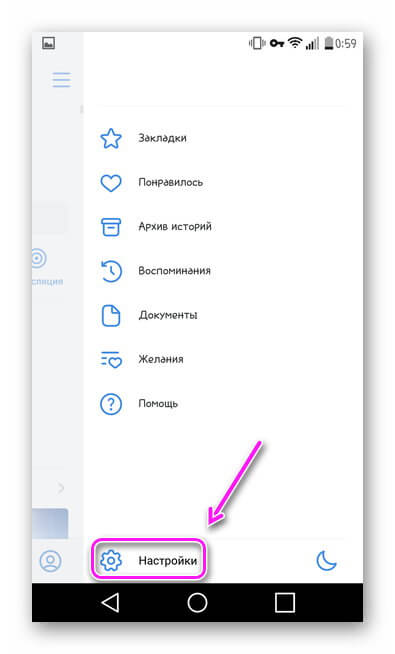
- Войдите в «Приватность».

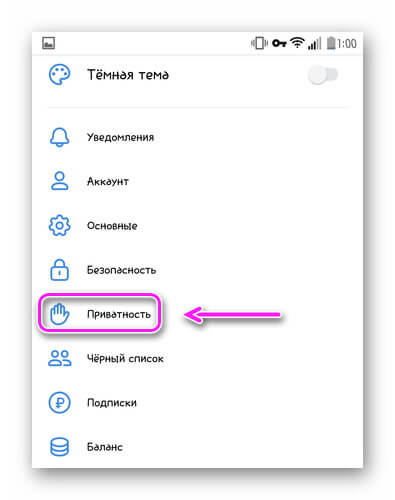
- В пункте «Кто видит список моих аудиозаписей» поставьте «Все пользователи».

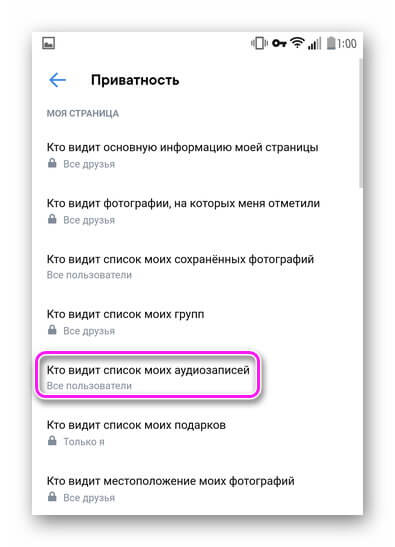
Следующий шаг:
- Вернитесь на вкладку с личной страницей.
- Зажмите палец на ID сверху и выберите «Копировать».

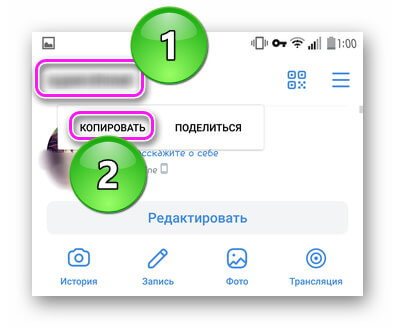
- Откройте сайт сервиса.
- Вставьте ссылку на страницу в форму и жмите «Получить список песен».

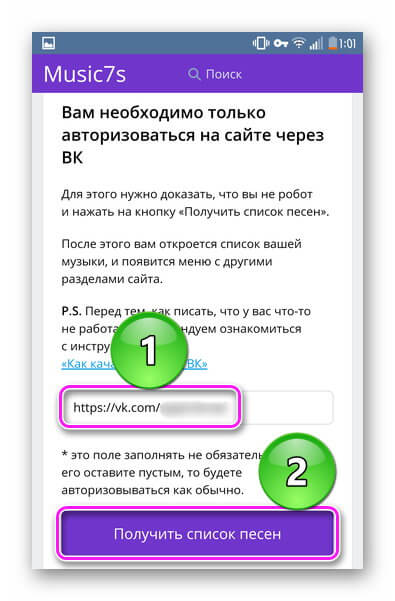
- Появится перечень треков, которые можно прослушать и загрузить, тапнув по иконке скачивания.

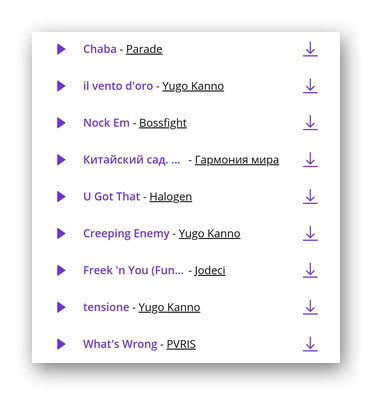
- Сверху присутствует список друзей, чьи аудио будут доступны для прослушивания, если их аудиодорожки открыты для всех. Рядом есть выбор плейлистов, созданных пользователем.

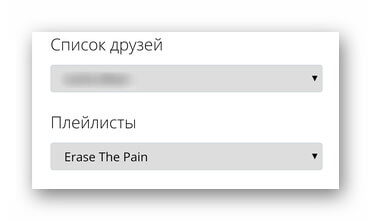
Важно! Активируйте учетную запись ВК через запущенный браузер, иначе не удастся получить доступ к трекам.
Как сохранить песню в раздел аудизаписей
Теперь по-быстрому расскажу, как сохранить аудио в список своих песен.
Например, мы хотим добавить Макса Коржа «Молодость все прощает». Для этого введите в поиске «Молодость все прощает» и напротив песни нажмите «плюс».
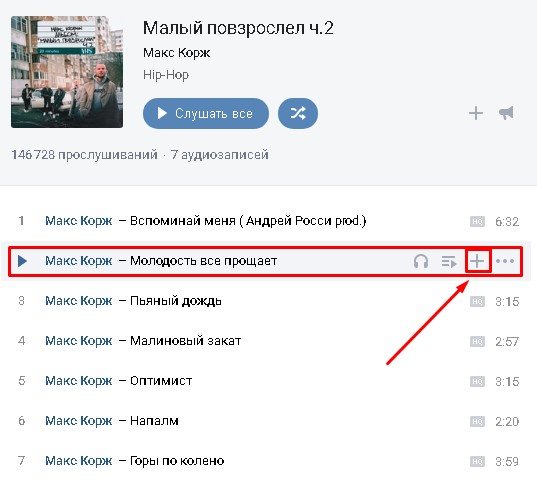
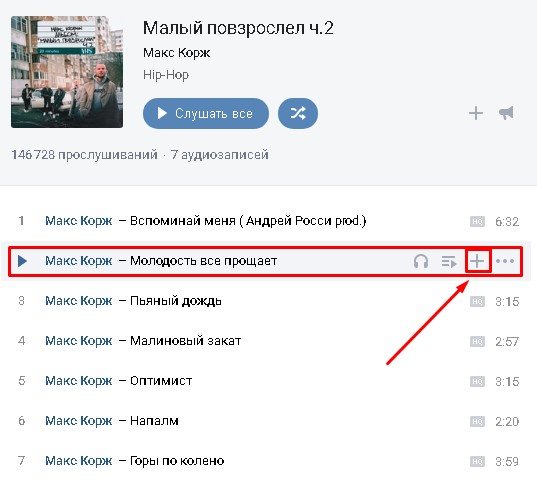
Как сохранить музыку в раздел аудио? Репост/лайк…
Во многих сообществах размещают записи с музыкой. Чтобы не потерять эти песни, можно сделать репост себе на стену. Это, реально, очень удобно!
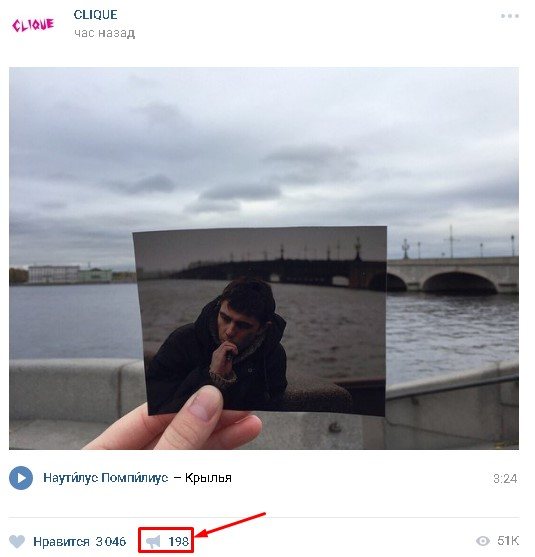
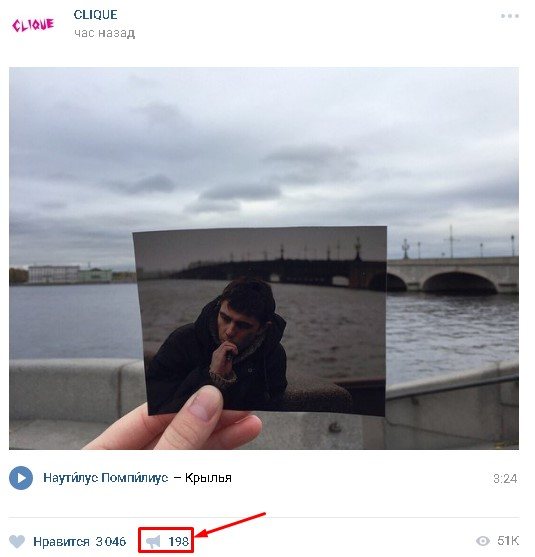
Если вы поставите лайк и не будете делать репост, то пост сохранится не на вашей странице, а среди закладок, в подразделе «Записи».
Про то, как добавить человека в закладки и медиафайлы в закладки, читайте в одном из ранних выпусков.
С помощью приложения
На начало июня 2022 года только одно приложение обеспечивает доступ к загрузке аудио из ВК.
VMP
Это неофициальный клиент социальной сети, с возможностью прослушивания и сохранения аудио. Программу загружают из интернета и устанавливают через apk-файл. После авторизации:
- Открывается доступ к музыке со страницы пользователя, друзей, групп, созданию личных плейлистов и добавлению любимых артистов для наблюдения за их творчеством.

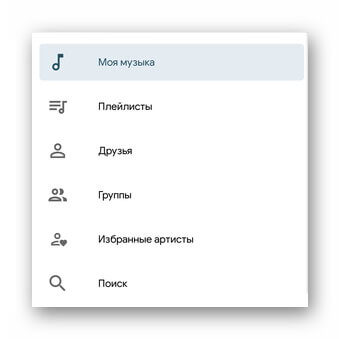
- Реализованы рекомендации, подборки хитов от VK, подкасты и поиск записей с треками по прямой ссылке на группу или пост в профиле.
Если тапнуть по каверу воспроизведенной песни, пользователь сможет:
- настроить эквалайзер;
- включить трансляцию аудио на страницу;
- просмотреть количество доступных треков;
- открыть список композиций;
- установить таймер сна, для выключения ПО спустя время.

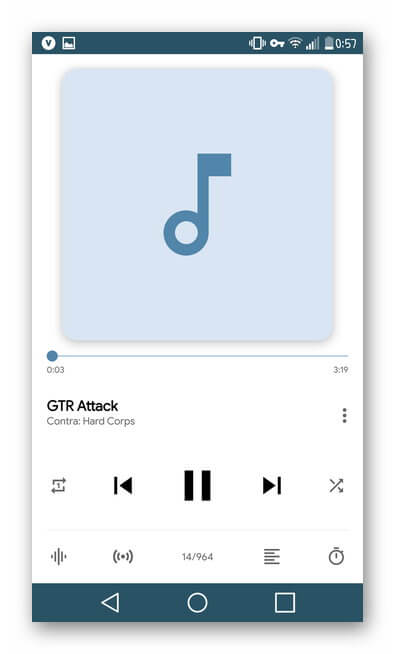
Чтобы сохранить песню:
- Разверните меню «Еще», рядом с аудиотреком.

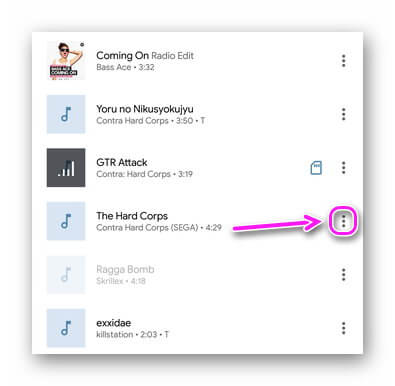
- Нажмите на иконку загрузки. Если выбрать «Сохранить кэш», то аудио будет добавлено на телефон в виде временного файла.
Куда сохраняются аудиозаписи из контакта на Андроид, можно посмотреть в настройках. По умолчанию, это папка «Music» во внутренней памяти.
Универсальные способы
Как для Android, так и для iOS существуют уникальные способы для скачивания музыки из ВК. Но также существует вагон и маленькая тележка универсальных решений. Давайте сначала разберемся с тем, что одинаково хорошо работает на смартфонах любых производителей.
Думаю, справедливо будет начать с официального приложения BOOM для ВКонтакте. Это музыкальный плеер, который работает с ВК и Одноклассниками. Он много чего умеет. Но главное, он позволяет сохранять музыку из социальных сетей на телефон и слушать ее без подключения к интернету.
BOOM имеет огромнейшее преимущество перед другими способами, описанными в этой статье – он максимально удобен. Вместе с тем BOOM имеет значительный недостаток – это платное приложение.
За удобство придется платить 149 руб. в месяц. Это немного дешевле, чем у конкурентов, но еще одна статья расходов в семейном бюджете все же появится. Для сравнения тот же YouTube Music обойдется в 169 руб. в месяц.
После установки BOOM нужно будет авторизоваться с помощью аккаунта ВКонтакте. Приложение подтянет все аудиозаписи с вашей страницы ВК. Их уже можно слушать, но только в режиме онлайн. Кроме того, будут доступны аудиозаписи ваших друзей, музыка из постов на страницах, а также все новинки, подборки и, конечно, поиск.
При попытке скачать песню появится уведомление о том, что эта функция платная. В этом же уведомлении будет кнопка “Подключить”. Вы можете тапнуть на нее и оплатить подписку. Но я бы не рекомендовал делать это, если вы впервые установили приложение BOOM.
Дело в том, что разработчики BOOM регулярно проводят акции и организовывают скидки для привлечения новых пользователей. Если просто скачать приложение, то в процессе оформления платной подписки никто и не заикнется о том, что вы можете получить скидку.
Более 100 крутых уроков, тестов и тренажеров для развития мозга
Обо всех акциях можно узнать в официальной группе ВКонтакте. Там же можно подключить подписку и бесплатно использовать ее первый месяц.
Приложения-загрузчики из магазина приложений
После появления платной подписки на музыку ВКонтакте начал вставлять палки в колеса всем разработчикам сторонних клиентов для соцсети. Особенно пострадали приложения, которые позволяли сохранять музыку и прослушивать ее офлайн.
В большинстве любимых пользователями приложений пропала возможность скачивать музыку. Некоторые разработчики отказались выполнять условия ВК и оставили такую возможность.
Все приложения, которые позволяют скачивать музыку из ВК, быстро удаляются из Play Маркета и App Store. Но регулярно появляются новые разработки с новыми названиями. Поэтому посоветовать какое-то конкретное приложение для офлайн-музыки я не могу. Вам придется подбирать работающий вариант самостоятельно.
Зайдите на Play Маркет или App Store и введите поисковый запрос “ВК музыка”. Смотрите функционал приложений, устанавливайте, тестируйте. Обязательно читайте отзывы и смотрите оценки пользователей.
Telegram-бот
Музыку из ВК можно скачать с помощью мессенджера Telegram. Это реально, хоть и кажется такой способ абсурдным. Давайте подробно разберем этот процесс скачивания песен.
Первым делом необходимо будет установить Telegram на смартфон и зарегистрироваться в нем, если вы этого еще не сделали. Теперь нужно найти бота, который умеет скачивать музыку из ВК. Тем, кто никогда не работал с ботами, рекомендую ознакомиться со статьей по этой теме.
You Audio Bot (@youaudiobot) отлично работает с музыкой из ВК.
Скопируйте название бота из скобок и введите его в поле поиска в Telegram. Откройте нужный бот из поиска и нажмите кнопку “Запустить” (Start).
Сайты
Если вы когда-нибудь скачивали музыку с ВК на компьютер, то, скорее всего, пользовались специальными сайтами, которые облегчают этот процесс. Так вот этими же сайтами можно пользоваться и через смартфон. Процесс скачивания музыки на телефон аналогичен компьютерной версии.
Вас попросят авторизоваться с помощью вашей учетной записи ВКонтакте. Нужно будет ввести логин и пароль от страницы. После этого все аудиозаписи вашей страницы станут доступны для скачивания. Просто нажмите кнопку скачивания, и трек сохранится на ваше устройство.
За время работы с KissVK у меня никаких проблем со страницей ВКонтакте не возникло. Никакого негатива на отзовиках я тоже не нашел. Так что можно пользоваться.
Тем, кого смущает необходимость ввода пароля от своей страницы на стороннем сайте, могу предложить альтернативу – vk.music7s.cc. В отличие от KissVK, он не требует авторизации через ВКонтакте. Достаточно вставить ссылку на ваш (или любой другой) профиль и нажать кнопку “Получить список песен”. После этого скачать нужные композиции.
Важно, чтобы в настройках приватности вашего профиля ВКонтакте список аудиозаписей был доступен для всех пользователей. Иначе сайты не смогут получить доступа к вашей музыке.
Сохранение музыки из VK на устройство — Настройка, Программы, Аудио, Новинки
Как на устройстве найти и воспроизвести песню, сохранённую через приложение «Вконтакте» без помощи этого же приложения? Спросите Вы… С помощью одной манипуляции её можно будет сохранить и воспроизвести стандартным плеером.
Шаг первый.
— заранее сохраните песню. — откройте на своём устройстве любой проводник. — возьмём пункт память телефона (не съёмная флешка) — найдём папку «vkontakte», откроем её и увидим папку «cache», далее откроет папку «audio» там хранятся наши скачанные песни, там будут файлы с непонятном именем и неизвестным форматом, именно по этому наш плеер не может их распознать.
Шаг второй — нужно переименовать файл, у каждого это делается по разному, у меня это просто долгое зажатие файла. — возьмем пункт переименовать и в конце строки ставим точку, теперь нужно на английском языке написать формат файла, напишем распространённый аудио формат .mp3. — соглашаемся с заменой расширения. Вот и всё, после этого можно спокойно воспроизвести нашу песенку